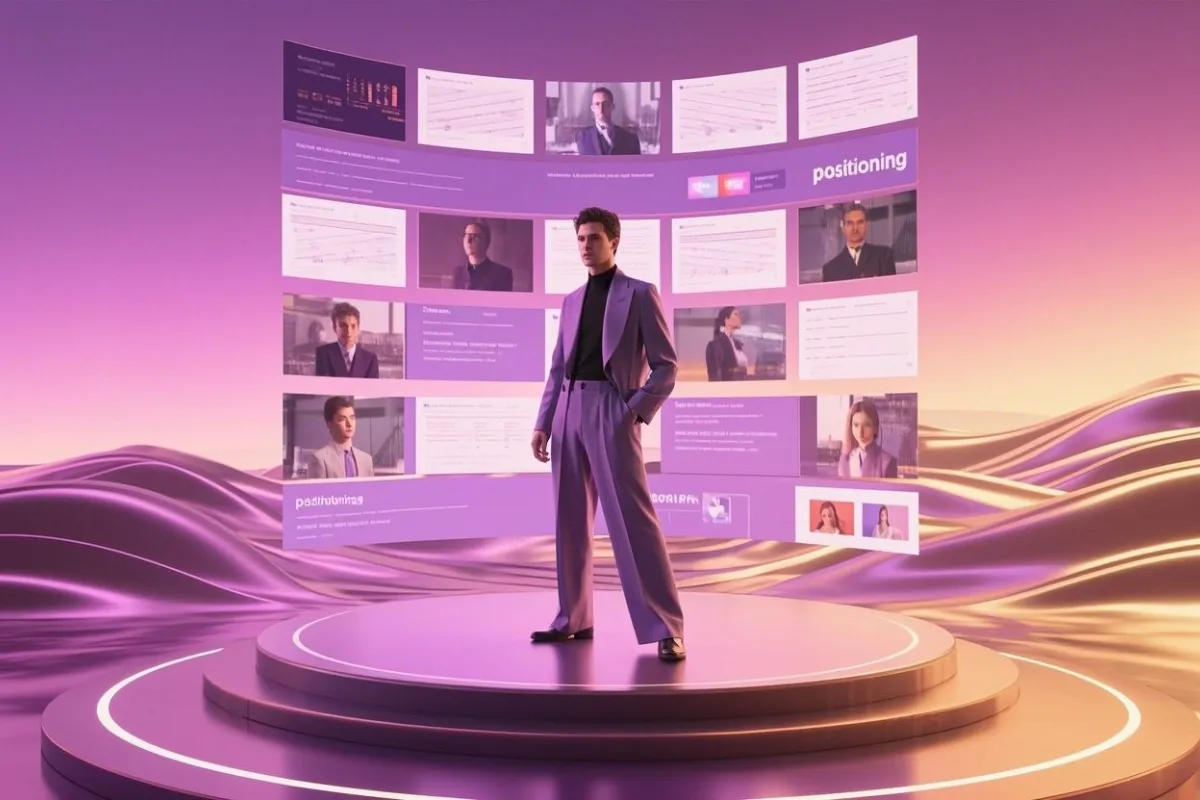
2025/6/7
短影音建立你的短影音定位策略:用對內容才會被看見
當企業或個人品牌經營者探討如何提升導流與曝光時,短影音無疑是「必問清單」中的重要項目。然而,真正讓大家在執行過程中卡關的,往往不是拍攝技巧本身,而是更根本的問題——我該講什麼?我的內容要如何定位?
許多人擔心談論的內容太深奧,怕沒有觀眾;談得太淺白,又覺得無法突顯價值。其實,這些困惑背後反映的核心問題是:對目標受眾不夠理解,以及對自身內容的價值未能進行清晰的拆解。
🧩 短影音定位的三維模型:內容 × 受眾 × 資源傳統上常用的「專業深度 × 受眾精準度」二維模型,在實際操作中容易遇到一個困境——即使選對了策略象限,卻可能因為資源不足而無法有效執行。這往往是因為忽略了第三個至關重要的維度:資源可用性。
📦 資源可用性指的是什麼?資源可用性涵蓋了以下幾個方面:
拍攝與剪輯能力
製作預算與器材配置
團隊支援與協作能力
可投入的時間與期望的產出頻率
執行意願與長期經營的目標
🧭 三維模型策略對照表以下表格是針對三大維度(內容專業度、受眾精準度、資源可用性)所整理的短影音策略矩陣,並附上台灣市場的代表案例參考:
內容專業
受眾精準
資源可用性
建議策略
台灣代表案例
高
高
高
專業精準型+長影片系列|延伸電子報與會員課程
銷售阿楷、簡少年
高
低
中
專業廣泛型+短影音知識包裝
超認真少年、營養師杯蓋
低
高
低
娛樂定向型+生活記錄風格
養貓女子 Neenee、人妻日常
低
低
高
娛樂大眾型+批量製作
理科太太(早期)、厭世甜點店
高
高
低
🚨風險高,可先以靜態圖文+AI語音轉影片製作
使用 Canva、AI 語音工具
低
高
高
娛樂定向型升級版:情境演繹、虛擬角色打造
阿滴英文(主題式腳本)、S卡夾劇場
高
低
低
專業廣泛型簡化版:圖文敘述 + 手繪板解說 (一週1支)
風格穩定即可
🧱 模組策略建議:如何選擇適合你資源狀態的起手式?以下是根據不同資源狀態設計的起手模組建議:
模組名稱
適用對象
特色
輕起手模組
資源相對匱乏或初學者
使用 ChatGPT + Canva + CapCut 等工具,從圖文內容轉製影片開始
效率實戰模組
具備中等資源,能投入固定時間與少量預算
採用模板化腳本,規劃每週固定產出1支,兼顧內容品質與產能
影響力擴張模組
資源相對豐富,有團隊或預算支持
可嘗試多角色演繹、系列化腳本設計,並規劃銜接業務的轉換漏斗
📌 小提醒:成功的策略無法完全複製。與其模仿他人成功的樣貌,不如從審視自身的資源現況出發,才能規劃出可持續經營且走得長遠的短影音策略。
✅ 自我盤點表:你適合哪一種短影音定位?請根據以下項目進行自我評估,判斷您的資源狀態:
評估項目
高
中
低
拍攝剪輯能力
有專業攝影團隊或豐富經驗
能使用手機進行簡單拍攝與剪輯
幾乎零基礎,需從頭學習
團隊支援
有行銷團隊或可穩定外包合作
可請朋友或兼職人員協助剪輯
完全單打獨鬥
投入預算
每週有固定預算支援拍攝製作
可支出少量費用於工具或外包
幾乎零預算,尋求免費方案
執行意願
強烈,能堅持每週更新
抱有熱情但偶爾容易懈怠
三分鐘熱度,難以持續
📌 判斷指引:若您的大部分評分落在「低」區間,建議從「輕起手模組」開始,逐步建立經驗與信心,切勿一次挑戰超出能力範圍的高階定位。
❓ 常見問題 Q&AQ1. 我是完全沒影片經驗的新手,該從哪裡開始?A: 建議先從「圖文+語音」的簡易影片形式開始。您可以利用像 Canva 製作視覺素材、CapCut 進行基礎剪輯與上字幕,甚至使用 ChatGPT 輔助撰寫腳本與旁白稿。這樣的方式幾乎在零剪輯經驗下也能完成您的第一支影片。
Q2. 每週要產幾支影片才算穩定?A: 並沒有絕對的數字標準,關鍵在於「有節奏地持續更新」。對於初期階段,建議以一週 1~2 支為目標,更重視單支影片的內容品質而非盲目追求數量。
Q3. 短影音和圖文內容能並行嗎?A: 不僅可以,甚至強烈建議互相轉換!許多成功的內容創作者會將一篇深入的長篇文章內容,拆解成 3~5 支不同切角的短影音腳本進行發布,達到內容效益最大化。
Q4. 哪些主題比較容易獲得觀看?A: 能夠引發廣泛共鳴的主題通常最受歡迎,例如:日常生活中的困擾與解決方案、情感話題探討、實用技能教學、反直覺的獨特觀點等。重點在於您「切入的角度」是否新穎有趣,而非主題本身是否宏大。
Q5. 我是一人創作者,沒有剪輯能力可以開始嗎?A: 當然可以!您可以充分利用 AI 工具,例如 CapCut 的自動字幕與模板功能、Suno AI 等工具生成配音,再搭配靜態圖文或簡報。甚至可以直接請 ChatGPT 協助您撰寫完整的腳本與配音稿,快速將圖文內容轉化為影音形式。初期先求穩定產出,再逐步提升影片品質。
Q6. 我沒有鏡頭感怎麼辦?可以不用露臉出鏡嗎?A: 完全沒有問題。您可以選擇製作語音敘事型影片(搭配相關素材畫面)、動畫簡報型腳本,或者使用虛擬角色生成工具(如 D-ID、HeyGen)來代替真人出鏡。重點並非您的外貌,而是您的內容價值以及影片的呈現節奏是否能吸引觀眾。
Q7. 我做的是比較冷門或專業的領域內容,也適合做短影音嗎?A: 冷門或專業的題目反而更適合發展「專業精準型內容」。這通常代表該領域的短影音內容競爭較低,只要您能將複雜的議題用淺白易懂的方式講清楚,觀眾很容易對您產生高度的信任感與黏著度。建議可以搭配痛點包裝、實際案例或場景演繹來增加內容的吸引力。
⚠️ 常見短影音定位誤區提醒
目標 B2B 卻只用娛樂化腳本:容易導致內容風格與目標受眾期望嚴重錯位。
影片拍得很精美但觀看數低迷:問題可能出在內容定位錯誤,而非拍攝技術不足。
一味模仿市場上的熱門紅人帳號:忽略了自身資源條件與個人風格的差異性。
✅ 請牢記:在短影音的戰場上,不是拍得最專業的團隊一定會贏,而是能夠「最精準地匹配自身資源與目標觀眾需求」的內容創作者,才能最終勝出。
🎓 延伸模組建議:打造你自己的影音成長路徑您可以將本篇文章視為您短影音經營策略的初始模組。以下是一些建議的延伸學習主題與模組方向:
1.《三天打造你的高效腳本引擎》
核心內容:學習五大黃金開場公式、掌握情緒節奏設計模板、實際操作腳本 Notion 管理範例。
實戰環節:引導學員每天產出一支短影音腳本,並透過社群進行互評回饋,幫助學員練習腳本的節奏感與邏輯拆解能力。
加值延伸:附贈《短影音腳本黃金公式速查表》與《影片腳本多平台切版筆記》。
2.《AI 剪輯與多平台發佈自動化 SOP》
核心內容:學習如何將一支核心影片內容高效轉換並發佈至四個不同平台、CapCut 套用現成模板的實戰應用、Suno AI 配音技巧教學。
附錄資源:提供短影音建議發佈週期表、各主流平台(Reels/Shorts/TikTok/FB Video)的內容特性與差異整理。
工具實作:包含 AI 配音工具+虛擬人演出工具的實際操作演示、運用 Canva 模板快速製作高點擊率封面圖的教學。
3.《爆款腳本模組化深度訓練營》
核心方法論:包含 3A 拆解法(Analyze 分析爆款 → Apply 應用公式 → Adapt 改編創新)。
TAC 爆款腳本公式:深入解析 Trigger (觸發點) → Angle (切入角) → CTA (行動呼籲) 的腳本結構。
實作任務:引導學員拆解 10 支不同領域的爆款影片結構,並將其轉換為自身主題的三段式腳本。
進階設計:結合 Notion 建立個人化的腳本資料庫、設計腳本評分機制、以及生成式 AI 分鏡提示詞(Prompt)模組。
📌 結語:選對定位,遠比拍得漂亮更重要短影音的經營並非一場單純的特效或拍攝技術競賽,它更像是一場結合了「資源配置優化 × 內容策略精準 × 溝通語言選擇」的綜合性比賽。
✅ 請時常回顧以下三個自我提問:
我最擅長講述什麼內容?(內容專業度盤點)您最熟悉、最有經驗、最能侃侃而談的主題是什麼?這代表了您未來可以持續穩定產出的核心內容方向,也是您個人品牌建立的根基。它可以是專業知識、實用技能、個人故事、獨特觀點等,重點在於您能不斷從中發掘出新的變化與價值。
我想將這些內容說給誰聽?(目標受眾定位)您的內容主要受眾是誰?是 B2B 企業的決策者、新手媽媽族群、在學學生、還是尋求成長的自由工作者?明確的受眾定位會直接影響您使用的語言風格、情境舉例的選擇以及發布平台的考量。唯有清楚了解您的受眾,才能找到他們常出現的平台,並說出能真正打動他們的內容。
我現階段能以何種方式將內容呈現出來?(資源可用性評估)以您目前的條件,是能輕鬆使用手機自拍自剪,還是需要動用專業團隊?是能獨立完成所有製作,還是有外部剪輯師或夥伴的支援?切勿制定超出自身資源負荷的策略,否則很容易因執行困難而半途而廢。資源條件決定了您起步時的「內容呈現形式」,但並不直接等同於內容價值的高低。
🎯 請將這三個核心問題,當作您每次企劃短影音內容時的「預備跳板」。只要確保您的每一支影片,都能清晰地回答這三個問題:我為什麼要講這個主題?我要對誰說這些話?我目前能用什麼方式把它拍出來?
那麼,您不僅能拍得穩定、拍得精準,更能一步一步地拍出您獨特的價值、鮮明的風格,甚至最終實現您的商業變現模式。

2025/5/11
影音行銷 短影音 Youtube2025 影片行銷新手入門:理論+實作七步法
Step 0:工具安裝與環境準備開始之前,建議先安裝/註冊以下影片製作與行銷工具,確保後續每一步都能順利進行,節省時間與流程切換成本。
📦 工具清單與註冊方式
工具
類別
功能
安裝/註冊方式
TubeBuddy
SEO
關鍵字研究、排名追蹤
安裝瀏覽器擴充、連結 YouTube
VidIQ
SEO
熱度分析、競爭度比較
安裝 Chrome 擴充、登入帳號
CapCut
剪輯
線上 AI 粗剪、字幕、簡單特效
註冊後直接線上使用
DaVinci Resolve
剪輯
智能歸類、進階精剪與專業調色
官網下載安裝、註冊帳號
Pika
AI 特效
AI 上色、一鍵去噪
網頁註冊開通試用
Canva
視覺設計
製作縮圖、橫幅、社群貼圖
註冊或 Google 登入即可使用
HeyGen / Synthetix
AI 虛擬角色
虛擬主持人生成、角色分身應用
各自官網註冊開通免費名額
🎯 實作練習
一小時內完成所有工具安裝/註冊建議順序:先裝 SEO 工具 → 剪輯工具 → AI 工具 → 設計工具。
檢查 YouTube Studio 整合情況打開 YouTube Studio,確認右上角是否出現 TubeBuddy、VidIQ 數據面板。
CapCut 線上專案初始化登入 CapCut → 新建專案「2025影片行銷練習」→ 匯入一段示範影片進行操作測試。
建立資料夾結構(本機或雲端皆可)建議結構如下:
12345/影片行銷練習專案/ ├─ 原始素材/ ├─ 剪輯輸出/ ├─ 封面設計/ └─ 字幕與腳本/
Step 1:頻道定位與內容藍圖理論影片還沒拍,先問自己三件事:
這個頻道是給誰看的?(受眾明確)
我能一直講什麼不會膩?(內容持久)
搜尋引擎能不能輕易分類我?(演算法友善)
🎯 實作目標
建立頻道主題定位與受眾描述(利基市場)
建立 5 個內容支柱(Content Pillars)
準備 30 組關鍵字與話題作為影片主題素材庫
📝 實作練習
利基市場填空句:
「我想幫助__(目標族群),透過__(內容形式),讓他們__(轉變目標)」例:「我想幫助上班族,透過 5 分鐘居家運動影片,讓他們恢復肩頸健康。」
內容支柱範例表格:
支柱主題
範例內容標題
肩頸伸展
5分鐘解放痠痛的每日運動
健身器材
辦公室也能用的彈力繩推薦
飲食建議
午餐不疲憊的低醣便當準備術
工作日常
上班族如何在工作中偷偷動起來
QA互動
粉絲問答:不運動也能瘦嗎?
關鍵字資料庫建立:
使用 TubeBuddy / VidIQ 搜尋 30 個長尾關鍵字,例如:
「上班族拉筋」
「五分鐘伸展操」
「遠距工作腰痠怎麼辦」
建議整理在 Google 試算表,並加註搜尋量、競爭度、分類。
頻道關於我優化:
寫一句話描述你的頻道是做什麼的,並帶入 1~2 組關鍵字。
例:「這個頻道分享上班族簡單好上手的 5 分鐘健康生活法,每週更新運動&飲食影片。」
Step 2:腳本撰寫與 B-Roll 規劃理論影片的品質,60% 來自拍之前的腳本與畫面規劃。
腳本結構 建議採用「開場鉤子 → 主體內容 → 結尾 CTA」三段式。
B-roll 插入時機 可提升視覺節奏,避免單一畫面過久。
腳本字數建議:5 分鐘影片約 1000 字(含口語化表述)。
🎯 實作目標
撰寫 1 支腳本(附段落小標)
列出 3 條以上 B-roll 規劃
📝 實作練習
腳本撰寫任務
主題範例:「5 分鐘在辦公室舒緩肩頸痠痛」
結構範例:
12345678#1 開場鉤子「你也是整天坐辦公室,脖子卡卡的嗎?」#2 教學段落「第一個動作是肩頸轉圈,重點是…」#3 結尾 CTA「如果這支影片對你有幫助,記得訂閱並留言告訴我哪個動作最有效!」
B-Roll 規劃清單(建議加時間長度)
類型
畫面描述
建議秒數
示範動作
正面全身鏡頭示範肩頸轉圈
15 秒
文字補充
「記得呼吸!」動畫字卡浮現
3 秒
特寫補充
拉筋表情、道具特寫(彈力繩)
5 秒
整合腳本 + B-roll 為拍攝清單
把每一段腳本段落配對對應畫面與素材,製成「腳本+畫面對照表」,方便拍攝與剪輯。
Step 3:拍攝與素材管理🧠 理論重點拍攝階段不只是「畫面清楚」,更要講究後製效率。以下三個原則能大幅提升剪輯流暢度:
原則
說明
🎯 只拍必要片段
拍攝前先列腳本與分鏡,避免即興演出拖累流程
🖐 拍攝標記
使用「拍手聲」或「遮鏡畫面」做標記,有助於剪輯時快速定位
📁 素材分類儲存
明確命名與分類素材,是新手與進階創作者的分水嶺
🎯 實作目標
拍攝 1 段長度 30~60 秒的影片片段
正確使用拍攝標記技術
將素材依照類型分類存入對應資料夾
📝 實作練習1. 📋 拍攝腳本清單準備
從 Step 2 的腳本與 B-Roll 表格中擇一段落
確認拍攝內容、角度與動作安排
2. 🎬 拍攝與標記技巧
標記方式
操作說明
剪輯效果
拍手 3 次
在錄影前後拍手,聲波會形成剪接點
可快速找到段落開始與結尾
遮住鏡頭 2 秒
手掌或黑紙擋住鏡頭形成黑畫面
有明顯視覺標記可做剪接參考
拍攝完成後請立即檢查是否留下標記波形或畫面
若無明確標記,建議補拍或重新標記一次
3. 🗂 素材儲存結構1234567/影片行銷練習專案/ ├─ 原始素材/ │ ├─ 202505_肩頸伸展1.mp4 │ ├─ 202505_Broll_道具特寫.mp4 ├─ 剪輯輸出/ ├─ 封面設計/ └─ 字幕與腳本/
Step 4:快速剪輯與 AI 粗剪🧠 理論重點拍攝完成後的第一步,不是加特效,而是「剪順影片」。這一步決定影片的基本流暢度與節奏感。以下為三大重點技巧:
技巧
說明
✂️ 反向剪輯法
先從每段尾端選出最滿意的 Take,再往前修剪,效率最高
🤖 AI 自動剪輯
使用 CapCut 的 AI 修剪工具,自動刪除靜音與停頓片段
🧰 單平台作業
建議全程在 CapCut 完成初剪,省去轉檔與平台切換成本
🎯 實作目標
將素材匯入 CapCut 並完成初步剪接
使用 AI 功能完成一版粗剪
建立標準化剪輯流程(標記 → 粗剪 → 儲存)
📝 實作練習1. 📥 匯入素材並排好初步段落
登入 CapCut 線上版
開啟 Step 3 拍好的影片素材
拖曳至時間軸,依照腳本順序排列畫面
2. ⚙️ 使用 AI 自動剪輯工具
功能名稱
操作方式
功能說明
靜音剪除
點選「工具」→ 勾選「自動移除靜音」
刪除無語音段,縮短影片長度
AI 修剪
點選「AI 編輯建議」→ 啟用
自動判斷片段開頭與結尾,保留重點
3. 🪛 手動調整剪接點
根據拍手/遮鏡標記快速找到剪輯區段
移除 NG Take,保留自然表現
Step 5:精剪、字幕與畫面優化🧠 理論重點粗剪完成後,影片仍需進一步調整與美化,讓觀眾留下「專業」的第一印象。重點優化項目如下:
項目
說明
🎞️ 字幕加入
提升資訊吸收效率,並照顧無聲觀看者
🎧 音效處理
控制音量比例、加入轉場音效,提升節奏感
🎨 調色統一
使用濾鏡或手動調整亮度/對比/飽和度
🔁 流暢檢查
確保剪接點自然、節奏順暢、無跳接問題
🎯 實作目標
加入正確字幕並對齊語音
配置背景音樂與必要音效
套用調色濾鏡或微調參數統一風格
匯出 1080p 完整影片檔案
📝 實作練習1. 📝 字幕製作與同步
操作步驟
說明
啟用字幕
點選 CapCut 的「自動字幕」功能,自動轉錄語音文字
手動校正
檢查字幕時間軸與內容,修正錯字與錯位
字體樣式
推薦使用:白底黑框/黑底白字,字型清晰,建議大小 18–22px
✅ 萬用字幕設定(通用範本)
設定項目
推薦數值/設定
備註說明
字體
思源黑體 / Noto Sans TC
兼顧中英文,跨裝置支援佳
字體大小
18–22px
短影片用 22px,長影片可略小
顏色
白色字體 + 黑色描邊(2px)
高對比,適用任何背景
字體粗細
Semi-bold / 粗體
增加可讀性
行高
1.4–1.6 倍
保持段落通透感
背景
黑色 50–70% 透明度背景條
避免文字吃畫面但仍清晰可辨
對齊
畫面底部置中對齊
是大多平台預設位置
最大行數
2 行為佳,最多不超過 3 行
避免佔據畫面焦點
顯示時間
每句字幕 1.5–4 秒間切換
太快難讀,太慢則滯後感
特殊符號
使用「……」「?」等簡潔符號表語氣
避免過多感嘆號或表情符號
📌 特別補充:針對影片類型的建議
類型
建議重點
教學影片
保持語句完整,不用省略字句
口播短影音
字卡與字幕避免重疊,分層顯示
雙語字幕
上行英文、下行中文字幕或左右分欄
2. 🎵 背景音樂與音效處理
項目
建議做法
音樂來源
使用 CapCut 音樂庫或 Bensound 等無版權音源
音量平衡
人聲:100% /背景音樂:30–40%
特效聲音
可加入 Whoosh/Pop 等聲音特效強化轉場與段落感
3. 🎨 調色與風格一致
方法
操作建議
套用濾鏡
選擇風格濾鏡(如自然風、明亮風)統一全片畫面
手動調整
微調以下參數(可依畫面需求靈活調整):亮度 +10~15|對比 +5~10|飽和度 +5~10
4. 📤 匯出影片與檢查清單
播放影片一輪,確認:
無斷點、跳接
字幕跑位正確
音量分配平衡
匯出影片設定:1080p / H.264
檔名建議:202505_完整版v1.mp4
5. 🗒️ 剪輯心得筆記建立筆記,記錄下列內容作為優化依據:
項目
建議紀錄內容
完成時間
影片剪輯總工時
修改項目
哪些段落有被重剪或補強
發布備註
有無需補拍片段、字幕修正、發布前提醒
這一步完成後,你將擁有一支結構完整、畫面統一、節奏順暢、內容具備專業感的影片,準備好進入上傳與推廣階段!
Step 6:上傳與黃金 48 小時推播設定🧠 理論重點影片完成不等於任務結束,YouTube 推薦演算法的「觀察期」通常集中在上架後 48 小時內,這段期間的表現會直接影響曝光與後續觸及。
推播重點
說明
🎯 標題、描述、縮圖
影響點擊率與搜尋曝光,建議同步優化
🕒 發佈時機
根據觀眾活躍時間排程上傳,提升首日觀看表現
🧭 尾卡/資訊卡
引導觀眾持續觀看、提高留存率
🎯 實作目標
撰寫 SEO 優化的影片標題與說明
設計吸睛縮圖並設定 A/B 測試(如可用)
上傳影片並設定公開排程
完成資訊卡/尾卡與互動設計
📝 實作練習1. 📝 撰寫標題與說明欄
項目
建議做法
標題長度
建議 60–70 字以內,並將關鍵字置於前段
說明欄開頭
前 140 字為影片重點摘要,後段可放 CTA(例如訂閱、影片清單連結)
範例:標題:「每天 5 分鐘!舒緩肩頸痠痛的上班族救星伸展操」說明:「這支影片教你三招舒緩肩頸痠痛的方法,每天只要 5 分鐘,立即改善肩膀僵硬。記得訂閱頻道,每週更新健康運動教學!」
2. 🖼️ 設計與套用縮圖
步驟
說明
製作工具
建議使用 Canva 製作 2 種版本
設計建議
左側放文字、右側放人物大表情、背景用對比色吸睛
尺寸規範
1280 x 720 px,JPG 或 PNG 格式
A/B 測試
若帳號開啟 Beta,可上傳兩版縮圖進行系統測試
3. 🎬 設定資訊卡與尾卡
元件
建議位置
功能
資訊卡
影片中段(如 30s / 60s / 90s)
推薦其他影片或清單
尾卡
最後 20 秒
最多 4 個點擊元件,如訂閱、推薦影片等
4. 📅 公開時間與預熱策略
項目
建議方式
發佈時機
參考 YouTube Analytics → Audience → when your viewers are on YouTube
社群預熱
上架前 1 小時於 LINE 群/FB 粉專/IG 貼文預告,增加點擊期待感
5. 📤 上傳與版本備份
使用 YouTube Studio → 點選「上傳影片」
設定為「排程」→ 選擇理想上線時間
建議檔名格式:202505_肩頸操_完整版.mp4
筆記備存建議:
項目
建議內容
上架時間
例如:5/20(週一)晚間 20:00
是否開留言
是/否,是否需人工審核留言
置頂留言內容
可為提醒觀眾留言互動或補充說明
縮圖版本記錄
A、B 版本各自成效追蹤(點擊率、觀看率)
這一步將決定你的影片是否能在首 48 小時觸發演算法推薦,務必細節到位、排程合理、標題圖吸睛,為你的影片曝光打下堅實基礎。
Step 7:社群放大與再分發🧠 理論重點影片上架只是開始,若想持續累積觀看與訂閱,必須透過社群平台進行再分發與互動,以下為主要策略:
策略類型
說明
🔄 多平台分發
將主影片拆解成 Shorts / Reels / TikTok 等短影音進行擴散
📅 發布節奏設計
每週固定主影片 + 多則短影音/貼文,提升頻道活躍度與黏著度
🔁 行為轉換鏈
設計「預覽 → 點擊連結 → 完整觀看 → 留言/訂閱」的轉換機制
🧩 互動橋段
問答、抽獎、留言置頂等設計,提升社群參與感
🎯 實作目標
製作 1~3 支短影音導流版本
撰寫 1~2 則貼文內容與 CTA
發佈至至少 2 個平台並追蹤效果
📝 實作練習1. 🎞️ 剪出短影音版本(Shorts / Reels / TikTok)
項目
建議做法
精選片段
從主影片挑出 1~2 個精華段落(15–60 秒)
標題字卡
加上文字吸睛如:「3秒教你甩開痠痛!」
引導語
加入「完整版請搜尋」或短連結 CTA
檔名建議
202505_肩頸操_short1.mp4、short2.mp4
2. 📣 撰寫社群貼文文案
組成段落
範例內容
標題
#每天5分鐘|我的脖子從此不再痛!
正文
「今天剪了一支舒緩肩頸的短片,適合長期打電腦的你…」
CTA
「留言+追蹤+標記好友一起做,完整版點這👉[YouTube連結]」
3. 📊 跨平台發佈與追蹤
發佈平台
類型
YouTube Shorts
主平台短影片導流
Instagram Reels
吸引新粉絲流量
TikTok
主打娛樂型與年輕族群
LINE OA/FB 貼文/限動
與原有社群維持黏著度
建議建立「社群分發追蹤表」,記錄每則貼文的:時間|平台|點閱數|留言|分享數
4. 💬 社群互動與延續設計
互動類型
操作範例
留言互動
置頂問答:「你最常哪裡痠痛?留言告訴我!」
限時投票
IG 投票:「你想看的下一部影片是?」
留言抽獎
「留言+訂閱+標記好友,就抽舒壓道具一份!」
社群導入
引導加入 Discord/LINE 群/訂閱電子報
這一步將影片行銷從「一次性內容」轉化為「社群飛輪」,持續放大曝光、累積信任與觀眾關係,為未來變現打下基礎。
🗓️ 一週行動檢核表
Day
任務項目
完成✔
1
安裝工具 + 頻道定位 + 關鍵字研究
2
撰寫腳本 + 整理 B-roll 拍攝清單
3
手機拍攝 + 拍手標記 + 素材分類整理
4
CapCut AI 粗剪 + 基本剪接段落
5
DaVinci 精剪 + 調色 + 上字幕 + 背景音處理
6
上傳影片 + 設定 SEO metadata + 上傳縮圖(A/B測試)
7
製作 Shorts + 發送社群預告 + 跨平台分發 + 留言互動
完成這七步,代表你已經具備了從腳本發想、剪輯製作、SEO 上架到社群擴散的完整影片行銷實戰力,下一個破萬觀看的創作者,很可能就是你!
工具
類別
功能
TubeBuddy
SEO
關鍵字研究、排名追蹤
VidIQ
SEO
競爭度分析、影片洞察
HeyGen
AI
虛擬主持人生成
Synthetix
AI
虛擬角色分身
DaVinci Resolve
剪輯
AI Smart Bin 智能歸類、精剪、調色
CapCut
剪輯
AI 自動粗剪
Pika
AI 特效
影片上色、一鍵移除噪點
Canva
視覺設計
縮圖、頻道橫幅、社群貼圖
Photoshop
視覺設計
進階縮圖與封面製作
YouTube Studio
平台管理
觀眾高峰時段分析、A/B 測試、上傳排程
Envato Elements
素材庫
影片模板、圖像/音訊素材
Pixabay
素材庫
無版權圖庫
Bensound
素材庫
無版權背景音樂
